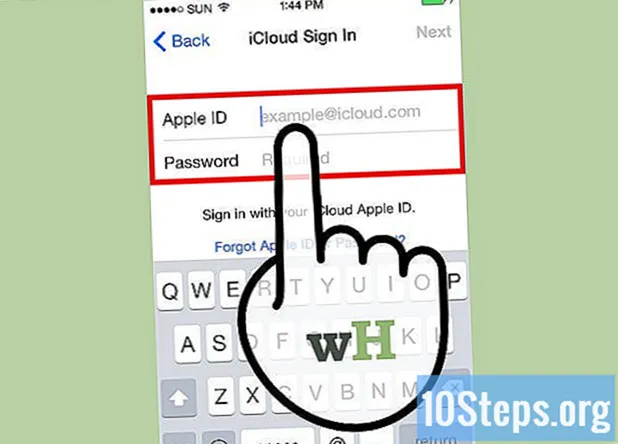
Content
Si heu oblidat el codi d’accés del vostre iPhone, podeu utilitzar iTunes per suprimir-lo del telèfon, juntament amb totes les vostres dades, i restaurar-lo des d’una còpia de seguretat més endavant. La contrasenya s'eliminarà durant aquest procés, cosa que us permetrà tornar-la a registrar. També podeu utilitzar Siri per evitar la pantalla de bloqueig; Tingueu en compte que aquest procediment és il·legal quan es realitza en un iPhone que no és vostre. Tingueu també en compte que l’ús de Siri per eludir el bloqueig de l’iPhone només funciona a iOS 9 i això està subjecte a canvis; Igual que qualsevol mètode que eludeixi la contrasenya de l'iPhone, aquest error no és intencionat, de manera que Apple el pot corregir en qualsevol moment.
Passos
Mètode 1 de 2: ignorar la pantalla de bloqueig a iOS 9.2.1

Assegureu-vos que teniu la versió correcta d’iOS. Aquest mètode no funciona a iOS 9.3 o superior. És possible realitzar un rebaixar iOS si voleu realitzar el jailbreak (desbloqueig) de l'iPhone, però tingueu en compte que això pot infringir la garantia d'Apple.
Comproveu si l’iPhone està realment bloquejat. Aquest mètode no desactiva el codi d’accés, de manera que haureu de realitzar una restauració de l’iPhone per eliminar-lo definitivament.

Mantén premut el botó "Inici" durant dos segons. Això activarà Siri.
Demanar hores a Siri. Això hauria d'obrir la icona del rellotge amb l'hora local.
- Siri respon a la pregunta "Quina hora és" millor que altres variacions, com ara "Quina hora és ara"?

Toca la icona del rellotge. Això us redirigirà al menú "Rellotge mundial".
Toca el signe "+". Normalment es troba a l'extrem superior dret de la pantalla.
Escriviu uns quants caràcters a la barra de cerca. La barra de cerca es troba a la part superior de la pantalla. Aquests caràcters poden ser aleatoris; només cal seleccionar-los per copiar-los.
Manteniu premuda la barra de cerca i deixeu-la anar. Això hauria de ressaltar el text.
Torneu a tocar el text i seleccioneu "Copia". Això copiarà el text seleccionat i el farà disponible per enganxar-lo més tard.
Toca la fletxa a la dreta de "Copia" i, a continuació, toca "Comparteix". S'obrirà un menú amb diverses opcions per compartir.
Toqueu l'opció "Missatge". S’obrirà una nova finestra de missatges.
Mantén premut el camp "Per a" i selecciona "Enganxa". El camp "Per a" es troba a la part superior de la pantalla.
Espereu dos o tres segons i premeu el botó "Inici". Això minimitzarà la finestra "iMessage" i us portarà directament a la pantalla d'inici.Ara heu sortit correctament la pantalla de bloqueig del vostre dispositiu iOS 9.2.1.
Mètode 2 de 2: formatar i restaurar el dispositiu amb iTunes
Connecteu l'iPhone a l'ordinador mitjançant un cable USB. L'extrem USB del cable (la part més llarga) ha d'estar connectat a l'ordinador, mentre que l'extrem curt ha d'estar connectat a l'iPhone.
- Tot i que podeu utilitzar un carregador USB, utilitzeu el cable original en aquest pas per obtenir els millors resultats.
Obriu iTunes a l'ordinador si no s'obre automàticament. En funció del model de l’ordinador, és possible que hàgiu de confirmar l’obertura d’iTunes després de connectar l’iPhone.
Espereu que l'iPhone se sincronitzi amb iTunes. La barra de la part superior de la finestra d'iTunes hauria de mostrar el missatge següent: "Sincronitzant l'iPhone des de (Pas a pas)". Al final de la sincronització, podeu iniciar el procés de restauració.
Feu clic a la icona "Dispositiu" per obrir la pestanya "Resum" de l'iPhone. Aquesta icona s'assembla a la d'un iPhone i es troba a la pestanya "Compte".
Feu clic a "Còpia de seguretat ara" a sota de la secció "Còpies de seguretat". Tot i que és opcional, fer-ho garanteix que les vostres dades estiguin el més actualitzades possibles en restaurar-les des d’un punt de restauració.
- Si la còpia de seguretat automàtica està activada, no cal que la torneu a realitzar; l'iPhone ho farà tan bon punt estigui connectat a l'ordinador. Comproveu la data de la còpia de seguretat més recent a sota de la secció "Còpia de seguretat" per confirmar que les dades del telèfon estan desades.
- Quan feu una còpia de seguretat del telèfon, podeu triar l'opció "iCloud" (per desar fitxers al vostre compte d'iCloud) o "Aquest ordinador" (per desar dades a l'ordinador local).
Feu clic a "Restaura l'iPhone". Aquesta opció es troba a la part superior de la pàgina "iTunes".
- Si l'opció "Cerca el meu iPhone" està activada, iTunes us demanarà que el desactiveu abans de restaurar-lo. Per fer-ho, obriu l'aplicació "Configuració", seleccioneu "iCloud", toqueu "Cerca el meu iPhone" i feu lliscar el botó "Cerca el meu iPhone" cap a la dreta per desactivar aquesta funció. És possible que hàgiu d'introduir la contrasenya d'iCloud per completar aquest procés.
Feu clic a "Restaura i actualitza" per confirmar la vostra decisió. Per fer-vos saber què passa quan restaureu l'iPhone, llegiu la informació de la finestra emergent abans de continuar.
Feu clic a "Següent" i després a "Accepta" per iniciar el procés de restauració. Això significa que accepteu els termes i condicions per utilitzar el programari Apple.
Espereu fins que finalitzi la restauració. Aquest procediment pot trigar uns quants minuts, ja que iTunes esborrarà i tornarà a instal·lar iOS al telèfon.
Seleccioneu el punt de restauració a l'opció "Restaura des d'aquesta còpia de seguretat". Per fer-ho, feu clic a la barra amb el nom del vostre iPhone. La data i la ubicació de la còpia de seguretat seleccionada es mostraran a sota d’aquesta barra; trieu l'opció més recent per obtenir els millors resultats.
- Feu clic al cercle situat al costat de "Restaura des d'aquesta còpia de seguretat" per activar-la si no és l'opció predeterminada.
Feu clic a "Continua" per iniciar la restauració. ITunes començarà a restaurar l'iPhone. Veureu el missatge "Temps restant" a la part inferior de la finestra emergent de restauració.
- El temps total de restauració pot trigar una estona (normalment de 20 a 30 minuts) en funció de la quantitat de dades emmagatzemades.
Feu lliscar el dit per sobre del missatge "Llisca per desbloquejar" a la pantalla de l'iPhone. Això desbloquejarà el telèfon; tingueu en compte que no caldrà que introduïu el codi d’accés.
- Podeu crear un codi d'accés nou en qualsevol moment a la pestanya "Codi d'accés" de l'aplicació "Configuració".
Introduïu el vostre ID d'Apple quan se us demani. Això restaurarà el vostre iPhone i les vostres dades. Tingueu en compte que haureu d’esperar una estona perquè les aplicacions de l’iPhone estiguin actualitzades i llestes per ser utilitzades.
Consells
- Si no recordeu la vostra contrasenya d'identificador d'Apple, podeu restablir-la al lloc web d'iCloud fent clic a "Heu oblidat la contrasenya?" i seguint les instruccions que apareixen a la pantalla.
- Perquè ja no sigui possible eludir el bloqueig del dispositiu sense un codi d'accés, creeu una contrasenya per a Siri a la pestanya "Codi d'accés" de l'aplicació "Configuració".
Advertiments
- Si no teniu una còpia de seguretat existent abans de la restauració, no podreu recuperar les vostres dades.
- A partir d'iOS 9.3.3, ja no és possible utilitzar Siri per eludir l'accés a l'iPhone sense un codi d'accés.


